WPS+博客 |
您所在的位置:网站首页 › wrod怎么转成ppt › WPS+博客 |
WPS+博客
|
本教程适用版本:WPS 365 点击免费使用 做过PPT的小伙伴们都知道,PPT需要大量的时间来制作,而且有的时候还需要输入大量的文本信息,有没有一种方法能够提高PPT的制作效率呢?下面我们就来给大家介绍一种快速制作PPT的方法-如何把Word文档内容一键转成PPT ,帮助大家节省时间.  WPS和Word文档如何一键转PPT
首先,我们打开一个WPS或者Word文档,把里面的内容修改一下,按CTRL键,拖动鼠标选中所有的标题,点击开始菜单栏,在工具栏中找到样式,选择标题1,如图: WPS和Word文档如何一键转PPT
首先,我们打开一个WPS或者Word文档,把里面的内容修改一下,按CTRL键,拖动鼠标选中所有的标题,点击开始菜单栏,在工具栏中找到样式,选择标题1,如图:
 >>免费升级到企业版,可免费获得 800G 存储空间
然后按CTRL键,拖动鼠标选中所有的内容,然后点击开始菜单栏,在工具栏中选择标题2,如图:
>>免费升级到企业版,可免费获得 800G 存储空间
然后按CTRL键,拖动鼠标选中所有的内容,然后点击开始菜单栏,在工具栏中选择标题2,如图:
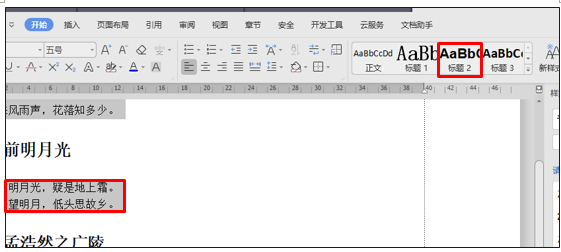 >>免费升级到企业版,可免费获得 800G 存储空间
然后按CTRL+S键保存,关闭这个文档,把文件的后缀名改成.ppt,如图:
>>免费升级到企业版,可免费获得 800G 存储空间
然后按CTRL+S键保存,关闭这个文档,把文件的后缀名改成.ppt,如图:
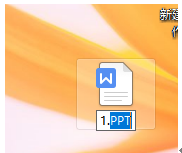 >>免费升级到企业版,可免费获得 800G 存储空间
然后直接双击打开PPT,我们就可以看到所有的内容分别以一页一页的方式显示在PPT中,小伙伴们,这种转换PPT的技巧是不是特别节省时间呢?小伙伴们,你们学会了吗?
>>免费升级到企业版,可免费获得 800G 存储空间
然后直接双击打开PPT,我们就可以看到所有的内容分别以一页一页的方式显示在PPT中,小伙伴们,这种转换PPT的技巧是不是特别节省时间呢?小伙伴们,你们学会了吗?

|
【本文地址】
今日新闻 |
推荐新闻 |